Als je Android-telefoon langzamer begint te werken of helemaal is vastgelopen, kan een herstart helpen om de juiste functionaliteit te herstellen. Vroeger was het uitschakelen van een telefoon net zo eenvoudig als het ingedrukt houden van de aan/uit-knop, maar met recente updates – met name de release van Android 12 – is dit enigszins veranderd.
Hier zijn vijf manieren om uw Android-telefoon uit te schakelen met behulp van de hardwaretoetsen, systeeminstellingen en ADB-opdrachten.
Inhoudsopgave

Methode 1: Schakel uw telefoon uit met de aan/uit-knop
Op oudere Android-modellen wordt het uitschakelmenu geopend door de aan/uit-knop ingedrukt te houden. Tik daarna gewoon op Uitschakelen om uw telefoon uit te schakelen.
Vanaf Android 12 zal het ingedrukt houden van de aan/uit-knop echter niet langer het uitschakelmenu openen. In plaats daarvan activeert het Google Assistant of Bixby Voice op Samsung-apparaten.
Als u uw telefoon wilt uitschakelen met de aan/uit-knop, moet u zowel de aan/uit-toets als de volume-omlaagknop lang ingedrukt houden om het aan/uit-menu te openen.

Opmerking: je kunt ook de hardwaretoetsen gebruiken om je telefoon in een mum van tijd hard te resetten. Om dit te doen, houdt u de aan/uit-toets, de volume-omlaagtoets en de volume-omhoogknop een paar seconden ingedrukt om uw telefoon in de herstelmodus te zetten. Selecteer daar Gegevens wissen/Fabrieksreset met behulp van de volumetoetsen en selecteer uw keuze met de aan/uit-toets.
Methode 2: Schakel uw Android-telefoon uit met snelle instellingen
Het gebruik van het menu Snelle instellingen is een andere eenvoudige manier om uw Android-apparaat uit te schakelen of opnieuw op te starten:
- Veeg vanaf uw startscherm eenmaal vanaf de bovenkant naar beneden om toegang te krijgen tot snelle instellingen. Je moet twee keer naar beneden vegen als je je telefoon hebt ontgrendeld.
- Druk op het aan/uit-pictogram.
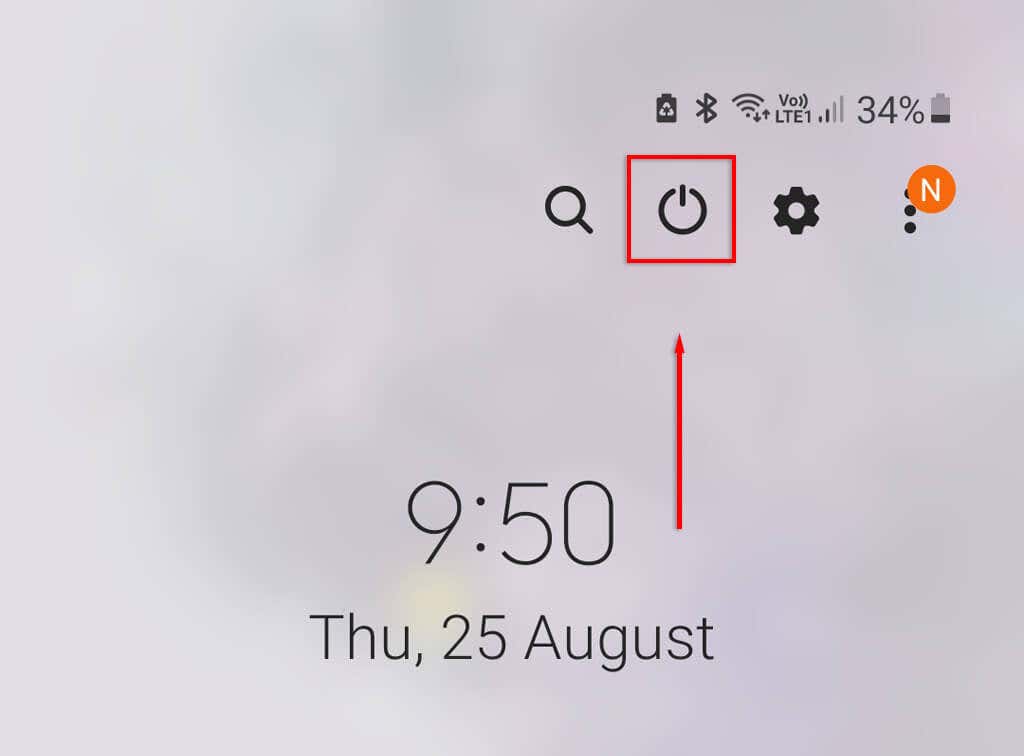
- Tik op Uitschakelen.

Methode 3: sluit je Android af met spraakopdrachten
Als je een Samsung-apparaat hebt, zoals een Samsung Galaxy, kun je het uitschakelen met Bixby. Eerst moet je Bixby Voice instellen. Houd vervolgens de Bixby-knop (de oude aan/uit-toets) ingedrukt, wacht tot Bixby is geactiveerd, zeg “Zet de telefoon uit” en bevestig uw keuze.

Blijkbaar kan Google Assistant binnenkort je telefoon uitschakelen via spraakopdrachten. Het is echter niet duidelijk of dit exclusief zal zijn voor Google Pixel-telefoons.
Methode 4: Schakel uw Android uit met behulp van het toegankelijkheidsmenu
Het toegankelijkheids- of assistent-menu (op Samsung) is ontworpen voor gebruikers met fysieke beperkingen en biedt een manier om toegang te krijgen tot hardwareknoppen met ondersteunende aanraakopties.
Het Assistent-menu op een Samsung-telefoon inschakelen:
- Open Instellingen.
- Scroll omlaag en tik op Toegankelijkheid.
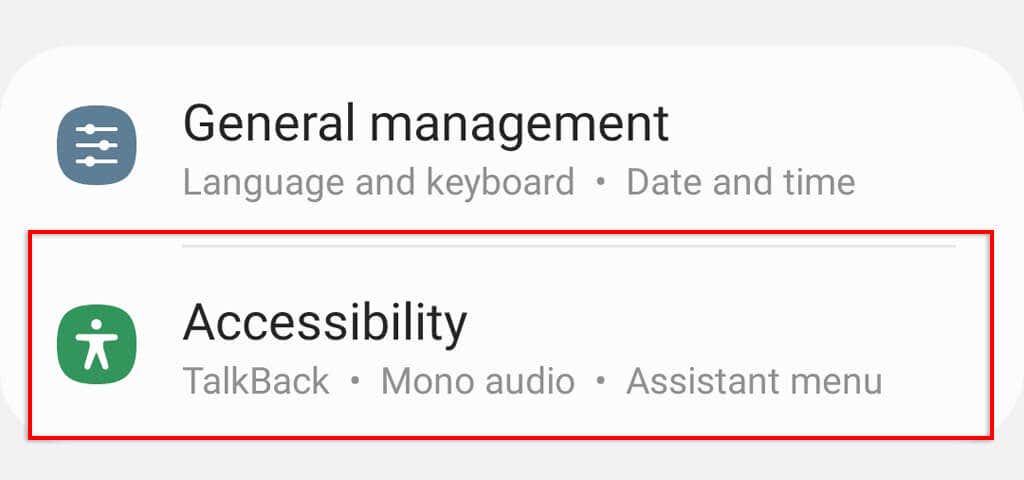
- Tik op Interactie en behendigheid.

- Schakel het Assistent-menu in.

Tik op het zwevende Assistent-pictogram op het startscherm, veeg naar links en selecteer het menu Uitschakelen.

Het Toegankelijkheidsmenu inschakelen op een niet-Samsung-telefoon:
- Ga naar Instellingen.
- Vind Toegankelijkheid. Afhankelijk van uw model is dit te vinden in Aanvullende instellingen of Systeem.

- Tik op het menu Toegankelijkheid en schakel het in.
U kunt vervolgens op het zwevende toegankelijkheidspictogram tikken en de knop Uitschakelen kiezen.
Methode 5: schakel je Android uit met ADB-opdrachten
De Android Debug Bridge (ADB) is een opdrachtregelprogramma waarmee ontwikkelaars verschillende functies kunnen uitvoeren. Het is de meest gecompliceerde manier om je telefoon uit te zetten, maar het is een handige methode als je telefoon plotseling niet meer reageert.
Schakel ontwikkelaarsopties en USB-foutopsporing in
U moet ontwikkelaarsopties en USB-foutopsporing inschakelen zodat uw computer uw Android-apparaat kan herkennen.
Om dit te doen:
- Open Instellingen.
- Tik op Over de telefoon (deze vind je op sommige modellen onder Systeem).
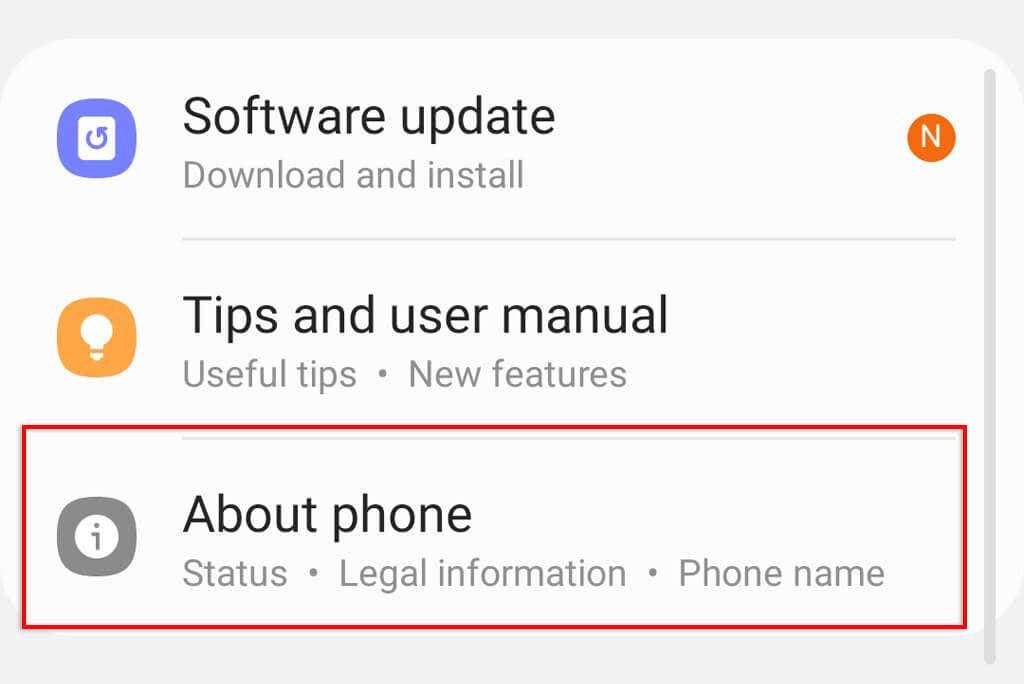
- Tik op Software-informatie.

- Zoek het buildnummer en tik hier zeven keer op. Voer uw pincode in wanneer daarom wordt gevraagd. Je zou een bericht moeten zien met de tekst: “Je bent nu een ontwikkelaar.”

- Ga terug naar Instellingen en scrol naar de onderkant van de pagina.
- Tik op Opties voor ontwikkelaars.

- Schakel USB-foutopsporing in.

- Druk op OK.

ADB instellen
De volgende stap is het downloaden van de SDK Platform Tools. Met deze opdrachtregelsoftware kunt u communiceren met uw Android-apparaat. Eenmaal gedownload, pak je de map platform-tools uit het archief met behulp van een bestandsarchiveringsprogramma zoals WinRAR of 7-Zip File Manager.
Met SDK Platform-Tools klaar voor gebruik, volg je deze stappen om je telefoon uit te schakelen:
- Sluit je telefoon aan op je computer via een USB-kabel .
- Open de opdrachtprompt door op de Win-toets te drukken en te zoeken naar “Opdrachtprompt”. Als u een Apple Mac-gebruiker bent, gebruikt u in plaats daarvan Terminal.

- Vervolgens moet u de map Opdrachtprompt wijzigen zodat deze in de dezelfde map als het ADB-programma. Om dit te doen, moet u het commando “cd” gebruiken, gevolgd door de maplocatie. Bijvoorbeeld:
cd C:UsersWORKDownloadsplatform-tools

- Typ “adb-apparaten” en druk op enter om te controleren of het ADB-programma uw Android-apparaat heeft herkend. Als het wordt herkend, wordt het serienummer van uw Android weergegeven. Als dit niet het geval is, probeert u de oplader opnieuw aan te sluiten.
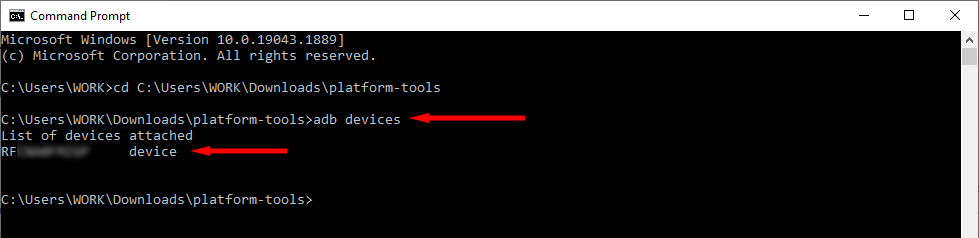
- Typ “adb shell reboot -p” en druk op enter. Typ voor Terminal “.adb shell reboot -p” en druk op Enter.

- Je zou een bericht moeten zien met de tekst 'Klaar'.
Opmerking: als uw hardwaretoetsen niet werken, kunt u uw telefoon niet inschakelen met ADB-opdrachten nadat deze is uitgeschakeld. Gebruik in plaats daarvan de opdracht “adb reboot” om ervoor te zorgen dat het opnieuw wordt opgestart.
Haal hem weer op
Nu je je telefoon succesvol hebt uitgeschakeld, kun je hem weer opstarten door de aan/uit-knop ingedrukt te houden. Onthoud dat het onmogelijk is om uw telefoon weer aan te zetten als uw aan/uit-knop niet werkt. In dit geval moet u uw telefoon opnieuw opstarten in plaats van hem uit te schakelen.